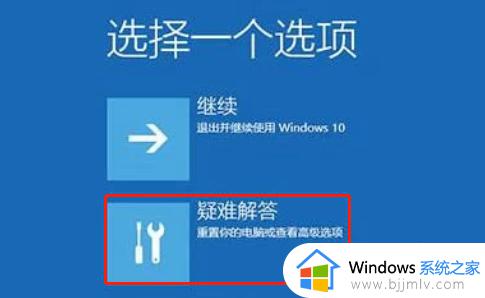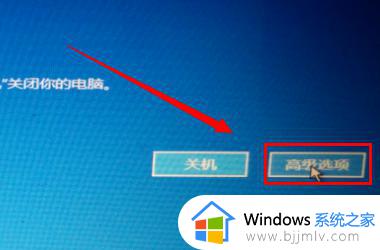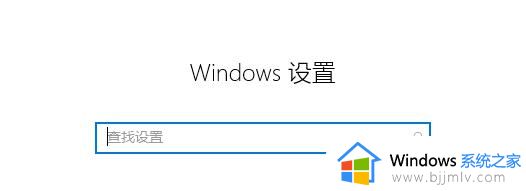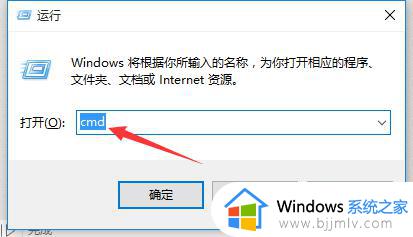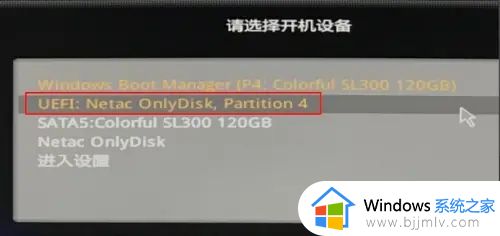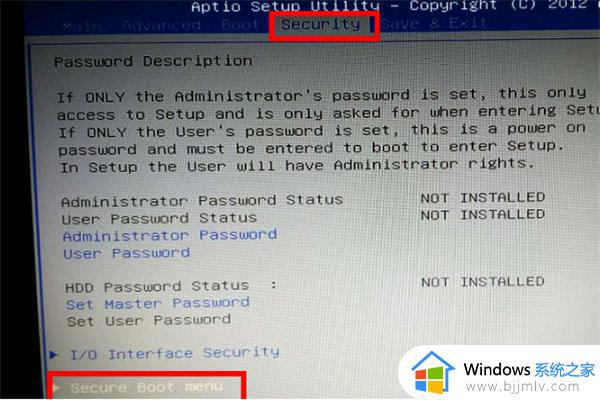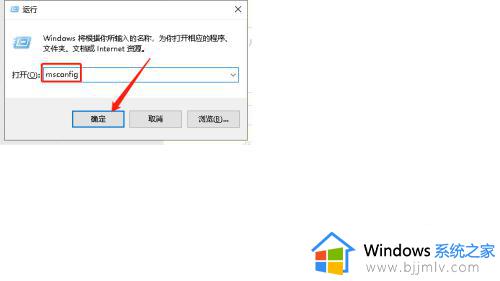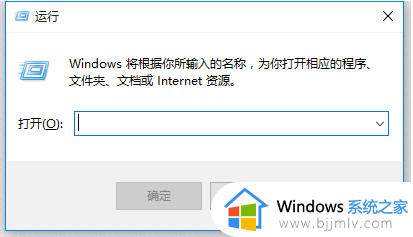windows10自动修复无法开机怎么办?windows10开机一直自动修复进不去如何处理
更新时间:2024-07-07 13:32:00作者:runxin
由于windows10电脑运行时难免会产生各种故障,因此微软系统内置自动修复功能也能够帮助用户进行故障解决,可是在windows10电脑开机的过程中,却总是会进行自动修复无法开机,对此windows10自动修复无法开机怎么办?这里就来教大家windows10开机一直自动修复进不去如何处理所有内容。
具体方法如下:
1、长按电源按钮关机,重复步骤1~2三次,屏幕如出现“修复”界面,点击“高级修复选项”。
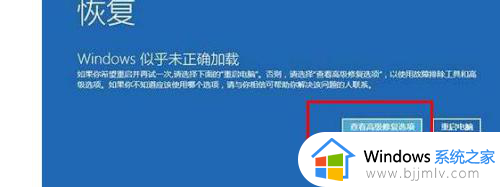
2、点击“疑难解答”—>“高级选项”—>“启动设置”—>“重启”。
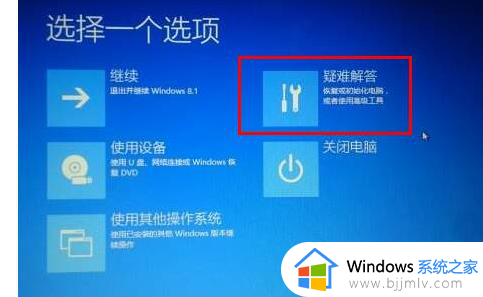
3、系统重启以后,按“安全模式”所对应的的数字4以进入安全模式。
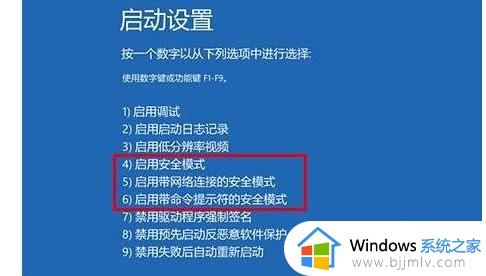
4、进入安全模式以后,按Win+X,点击“设备管理器”。
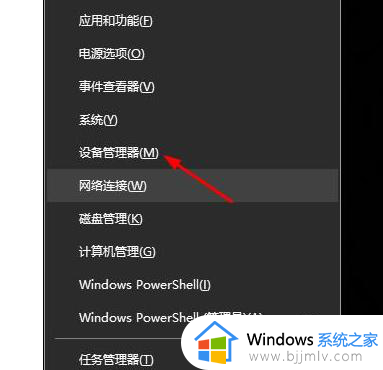
5、展开“显示适配器”,右击独立显卡AMD或者英伟达选择禁用重启电脑即可。
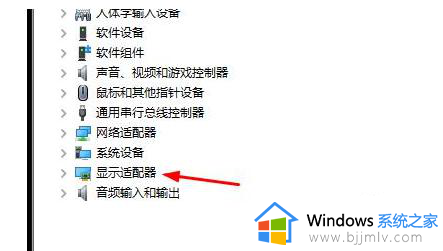
以上就是关于windows10开机一直自动修复进不去如何处理所有内容了,碰到同样情况的朋友们赶紧参照小编的方法来处理吧,希望本文能够对大家有所帮助。